MT4でいつも使うチャート設定を保存する方法
MT4でいつも使うチャート設定を保存する方法
について、お話ししますね。
MT4に慣れてくると、だんだんと使う
インジケーターの種類が定まってきます。
そうすると、新しく取引する通貨ペアを
増やしたときに、それらのインジケーター
を設定したいときがありますよね。
でも、新しく増やした通貨ペアに、
インジケーターAを表示させてパラメーター
を変更して、インジケーターBを表示させて
パラメーターを変更して・・・という
設定を最初からいちいちするのは面倒です^^;
そんなとき便利なMT4の機能が「定型チャート」
です。

にゃんこ「歩くの面倒だにゃ~。
もっと楽に移動できないかな~。」
こらっ!
そんなこと言ってると運動不足になるぞっ!
例えば、この5本の移動平均線とMACDという
インジケーターを表示させたチャート設定を
「定型チャート」として保存します。

MT4の画面上部メニューから
「チャート」→「定型チャート」→「定型として保存」
を選択し、その定型に適当な名前をつけて保存
しましょう。
今回は、「5MA_MACD」と名前を付けました。

保存した定型チャートを新しく増やした
通貨ペアで適用させたいときは、まず、
適用させたい通貨ペアのチャートを表示
して選択します。

そして「チャート」→「定型チャート」
と選択すると、先ほど保存した定型
チャートの名前が表示されているので、
それを選ぶと、先ほど保存した定型
チャートが一気に表示されます。
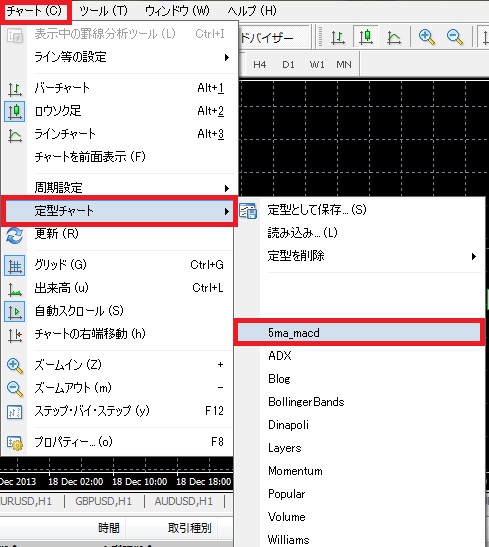
以上、MT4でいつも使うチャート設定を
保存する方法のご紹介でした。
チャート設定の時間短縮にお役に立ち
ましたら幸いです^^
P.S.

にゃんこ「おおっ!これは楽だっ!」
・・・自分で動いたほうが早くない?^^;
この記事を読まれた方は次の記事も読まれています
- MT4の自動ビルドアップ無効とビルドダウンする方法 - 2017年 5月 8日
- MT4、Windows10ユーザー必見!Windows Update 無効化方法(無料・ツール不使用) - 2017年 4月 13日
- MT4、Windows10ユーザー必見!Windows Update 無効化ツール(無料) - 2017年 4月 8日
- MT4のバックテストを日本円(JPY)口座で行う裏技 - 2017年 1月 31日
- MT4でストップレベルを調べる方法 - 2017年 1月 25日
もっと詳しく知りたい事や
理解できなかった事などございましたらお気軽にご連絡下さい。
あなたの応援のおかげで明日も頑張って記事が書けます
本日のランキング応援クリックありがとうございました(*'-'*)
この記事のコメント
この記事へのコメント
あなたの応援のおかげで明日も頑張って記事が書けます
本日のランキング応援クリックありがとうございました(*'-'*)

 禁断の世界 FX初心者が30年で10万を
禁断の世界 FX初心者が30年で10万を
; ?>/images/sample/sample8.png)






MT4でいつも使うチャート設定を保存する方法(応用編) | 2014年01月22日
裕-ひろ | 2013年12月27日
emija | 2013年12月26日